

Escrito por Nathan E. Malpass, Última actualización: 19 de octubre de 2023
En la era del intercambio instantáneo y de los momentos fugaces, Snapchat se ha convertido en una de las plataformas de redes sociales más populares. Nos permite capturar y compartir experiencias únicas con nuestros amigos y seres queridos a través de fotografías y vídeos. Sin embargo, ¿qué sucede cuando accidentalmente esos preciosos Las fotos de Snapchat desaparecieron de tu iPhone? ¿Hay alguna manera de recuperarlos? ¡La respuesta es un sí rotundo!
Afortunadamente, existen varias técnicas que puedes probar. cómo recuperar fotos borradas de Snapchat en iPhone. Ya sea una selfie nostálgica, un momento divertido o un hermoso paisaje, este artículo lo guiará a través del proceso de recuperar esas valiosas imágenes. Entonces, profundicemos en el mundo de la ciencia forense digital y exploremos los diversos métodos para desbloquear y restaurar sus fotos eliminadas de Snapchat en su iPhone.
Parte #1: Métodos de segundo puesto: Cómo recuperar fotos de Snapchat eliminadas en iPhoneParte #2: El mejor método para recuperar fotos eliminadas de Snapchat en iPhonePara Concluir
Uno de los primeros lugares para buscar fotos eliminadas de Snapchat en tu iPhone es el álbum "Eliminados recientemente". Esta función está integrada en la aplicación Fotos y sirve como espacio de almacenamiento temporal para las fotos eliminadas antes de que se borren permanentemente. Estos son los pasos sobre cómo recuperar fotos eliminadas de Snapchat en iPhone usando este método:
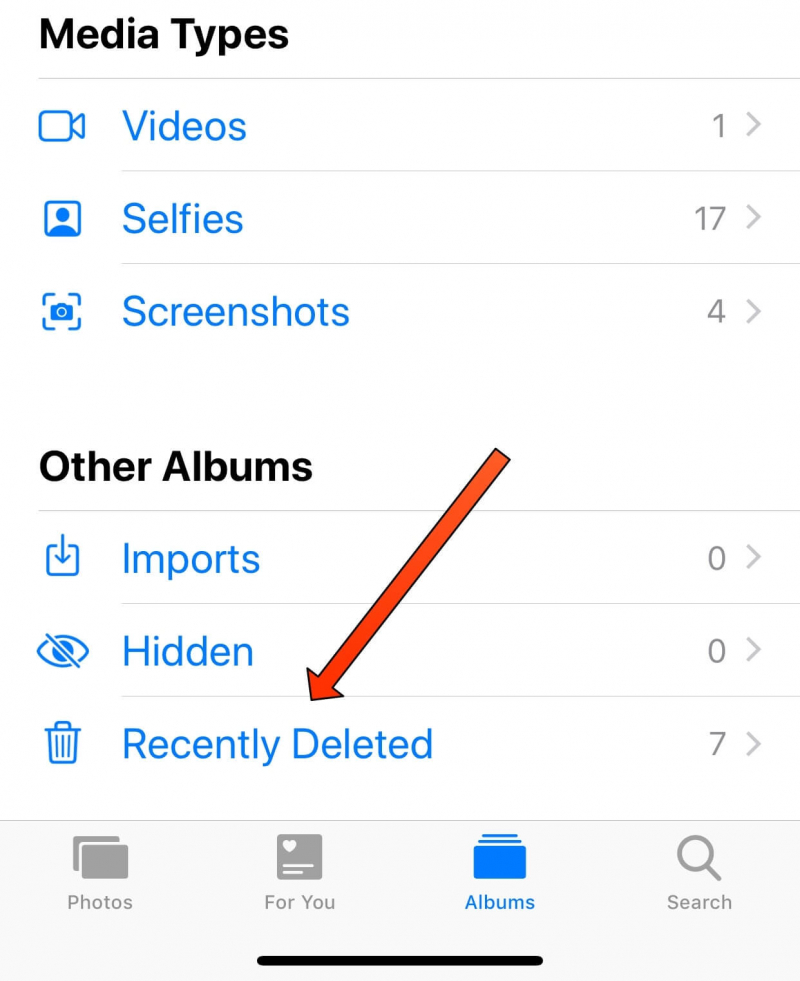
Nota: El álbum "Eliminadas recientemente" conserva las fotos eliminadas durante un tiempo limitado, normalmente 30 días antes de que se eliminen permanentemente. Es fundamental actuar con prontitud para aumentar sus posibilidades de una recuperación exitosa. Si ya eliminaste las fotos de este álbum o ya no están disponibles, no te preocupes. Existen métodos alternativos para explorar, que cubriremos en las siguientes secciones.
Si no pudiste encontrar tus fotos eliminadas de Snapchat en el álbum Eliminadas recientemente del iPhone, no pierdas la esperanza todavía. Snapchat ¿Tiene su propia función incorporada llamada Recuerdos, que sirve como almacenamiento seguro en la nube para sus Snaps e Historias guardadas? Así es como puedes recuperar fotos eliminadas de Snapchat usando la función Recuerdos:
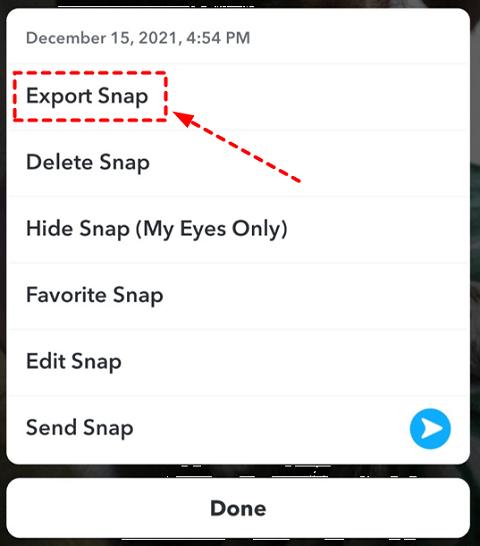
Nota: La función Recuerdos de Snapchat conserva las instantáneas y las historias guardadas siempre que no las hayas eliminado manualmente. Es importante recordar que este método solo funcionará si previamente guardaste la foto de Snapchat usando la función Recuerdos.
Si ha habilitado iCloud Backup en su iPhone, existe la posibilidad de que sus fotos eliminadas de Snapchat aún sean recuperables. iCloud Backup crea una copia de seguridad de los datos de su dispositivo, incluidas las fotos, y le permite restaurarlo a un estado anterior. Siga estos pasos sobre cómo recuperar fotos eliminadas de Snapchat en iPhone usando iCloud Backup:
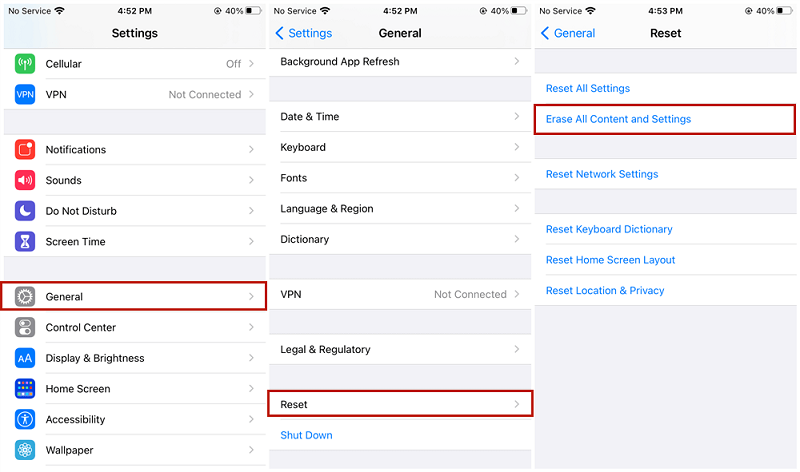
Nota: La restauración desde una copia de seguridad de iCloud reemplazará todos los datos de su iPhone con los datos de la copia de seguridad, así que asegúrese de tener una copia de seguridad reciente y comprenda que cualquier dato nuevo creado después de la copia de seguridad se perderá.
Si has hecho una copia de seguridad del iPhone previamente usando iTunes en tu computadora, es posible que puedas recuperar tus fotos eliminadas de Snapchat a través de iTunes Backup. He aquí cómo hacerlo:
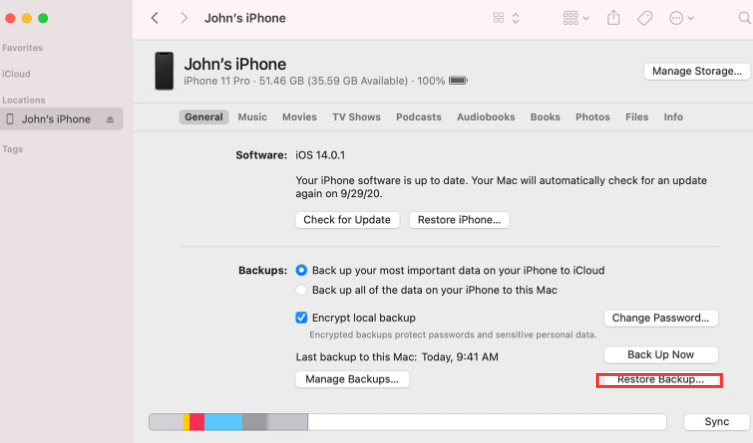
Nota: La restauración desde una copia de seguridad de iTunes reemplazará todos los datos de su iPhone con los datos de la copia de seguridad. Asegúrese de tener una copia de seguridad reciente de iTunes y comprenda que todos los datos nuevos creados después de la copia de seguridad se perderán. Además, recuerde hacer una copia de seguridad de su iPhone en iTunes con regularidad para asegurarse de tener la copia de seguridad más reciente disponible para fines de recuperación.
Restaurar tu iPhone sin copias de seguridad¿Es viable? Si ha agotado todos los demás métodos y aún no puede recuperar sus fotos eliminadas de Snapchat en el iPhone, comunicarse directamente con el equipo de soporte de Snapchat puede ser su mejor opción. A continuación se explica cómo recuperar fotos eliminadas de Snapchat en iPhone enviando un ticket o solicitando asistencia:
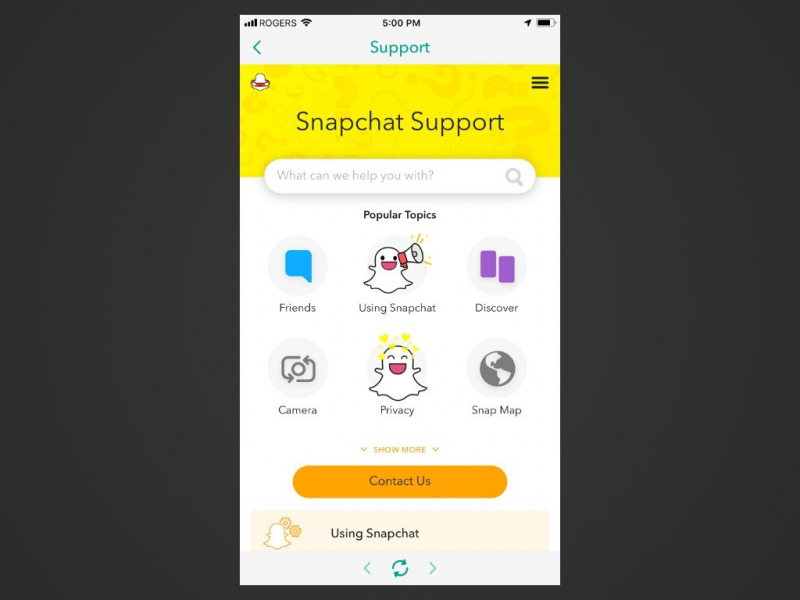
Nota: Es importante tener en cuenta que, si bien el equipo de soporte de Snapchat puede ofrecer orientación o asistencia, no hay garantía de recuperar las fotos eliminadas. Por lo tanto, es fundamental hacer copias de seguridad periódicas de tus fotos importantes de Snapchat para evitar pérdidas permanentes en el futuro.
Cuando se trata de cómo recuperar fotos borradas de Snapchat en iPhone, uno de los métodos más confiables es usar una herramienta especializada de recuperación de datos de iOS como Recuperación de datos de FoneDog iOS. Este software profesional está diseñado para escanear tu iPhone y recuperar varios tipos de datos eliminados, incluidas las fotos de Snapchat.
iOS Data Recovery
Recupere fotos, videos, contactos, mensajes, registros de llamadas, datos de WhatsApp y más.
Recupere datos de iPhone, iTunes e iCloud.
Compatible con los últimos iPhone e iOS.
Descargar gratis
Descargar gratis

Estos son los pasos para usar FoneDog iOS Data Recovery para la recuperación de fotos:
Descargue e instale el software FoneDog iOS Data Recovery en su computadora. Inicie el programa una vez que se complete la instalación.
Utilice un cable USB para conectar su iPhone a la computadora. Asegúrese de haber confiado en la computadora de su iPhone cuando se le solicite.
En la interfaz principal de FoneDog iOS Data Recovery, seleccione el "Recuperar desde dispositivo iOS" .
Haga clic en el "Iniciar escaneo" para iniciar el proceso de escaneo. El software ahora escaneará su iPhone en busca de fotos eliminadas de Snapchat.
Una vez que se complete el escaneo, verá una lista de categorías de datos recuperables. Navega hasta el "Fotos" o "Fotos de la aplicación" sección, y deberías encontrar tus fotos eliminadas de Snapchat. Puedes obtener una vista previa de cada foto para verificar su contenido.
Select the Snapchat photos you want to recover and click on the "Recuperar" botón. Elija una ubicación en su computadora para guardar las fotos recuperadas.

Una vez completado el proceso de recuperación, podrás acceder a tus fotos recuperadas de Snapchat en tu computadora. Puedes transferirlos nuevamente a tu iPhone o almacenarlos de forma segura.
Nota: Es esencial que dejes de usar tu iPhone o de agregarle nuevos datos una vez que te des cuenta de que tus fotos de Snapchat se eliminaron. Esto evita que se sobrescriban los datos eliminados, lo que aumenta las posibilidades de una recuperación exitosa.
La gente también LeerPasos detallados! Cómo FaceTime en Snapchat [Guía 2023]¿Cómo recuperar videos eliminados permanentemente de iPhone?[2023]
FoneDog iOS Data Recovery ofrece una interfaz fácil de usar y una alta tasa de éxito en cómo recuperar fotos borradas de Snapchat en iPhone. Es una solución confiable para recuperar sus preciados recuerdos y garantizar que no se pierdan para siempre.
Comentario
Comentario
iOS Data Recovery
Hay tres maneras de recuperar datos borrados del iPhone o iPad.
descarga gratuita descarga gratuitaHistorias de personas
/
InteresanteOPACO
/
SIMPLEDificil
Gracias. Aquí tienes tu elección:
Excellent
Comentarios: 4.7 / 5 (Basado en: 72 El número de comentarios)